Primitívek AutoCAD
Szia, kedves barátaim.
Ma megnézzük egy primitívebb. Ez - a lényeg az AutoCAD.
A csapat neve több szempontból is. Nézzük őket:
- Az első módszer. Belépünk a „pont” az AutoCAD parancssorba.
Ezután nyomja meg az Enter billentyűt. A program kéri, hogy adja a pontot (1.).
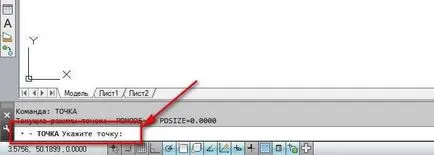
Adja meg a pontot kattintva a rajz, vagy adja meg a koordinátáit. Módon adja meg a koordinátákat itt lehet megtekinteni.
- A második módszer. Ez a bal egérgombbal az ikonra a Rajz eszköztár:
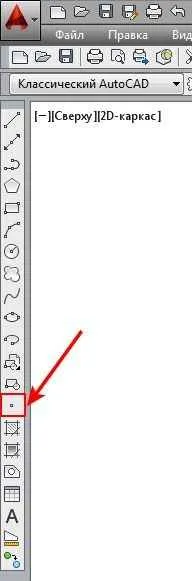
- A harmadik út. Hívja a parancsot kattintással a tételt „Rajz” főmenüben és az előugró menüből válassza ki a parancsot „Point” (lásd. Ábra. 3).
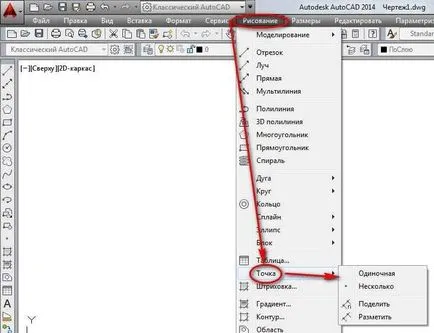
Itt lehet kiválasztani a két mód az építés a lényeg: vagy „single” vagy „több”. Ha kiválasztja a második mód az építési, AutoCAD kínál jelzik több és több pontot. Annak érdekében, hogy szakítsa meg az új pontot, meg kell nyomni vagy az Enter gombot, vagy az ESC gombot a billentyűzeten a számítógép.
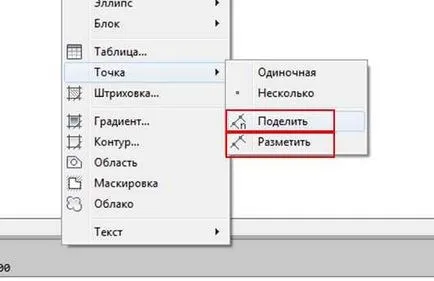
Nézzük a példák használata ezeket a lehetőségeket.
Példa 1. Osszuk az intervallumot több részre. De először is, a változás a pontok formájában. Ellenkező esetben egyszerűen nem látja a szegmensben.
Ehhez kattintson az elem „Format” menü a fő bal egérgombot, és válassza ki a „Display pontok”:
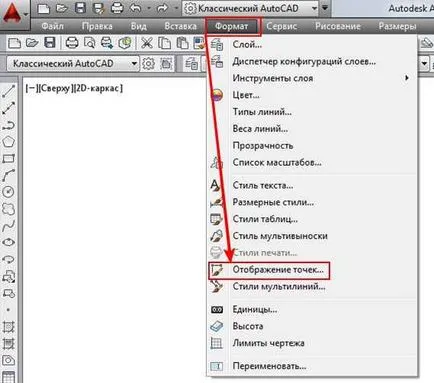
jelenik meg. Jelölje a fajta a pont, például, ábrán látható. 5, kattintson rá, kattintson az OK gombra.
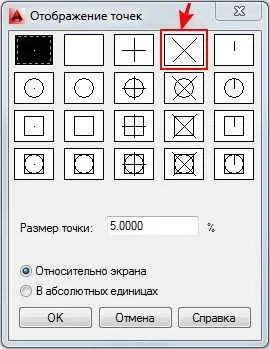
Most felhívni a szegmensben, és osszuk 5 részből áll. Ezután kattintson az elem „Rajz” találja vonal „Point”. Kattintson a sorban a "share" (lásd. Ábra. 3, 4).
Kiválasztjuk az objektumot, hogy felosztja, és adja meg a szakaszok száma, amelyeken fogunk megosztani. A mi esetünkben ez 5. Ezután kattintson az Enter billentyűt.
2. példa: Most jelölje ki a szegmens. Válassza ki az elemet „Mark out”, majd válassza ki a szegmens, amelyben mérjük egy adott hosszúságú intervallumokat, és adja meg a hossza az egyes szegmensben. Mi nyomja meg az Enter billentyűt.
A mai egész.